wps office如何生成二维码?现在二维码使用的非常广泛,那你们想学习一下wps office生成二维码教程吗?一起来看看吧。
wps office生成二维码的方法:
1、首先打开wps office,然后点击其界面左上角的logo图标,在弹出的选项中点击“新建”,新建一个空白页,如下图所示:
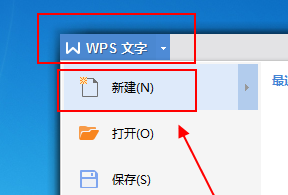
2、建好空白页后打开“插入”,在“插入”中找到“二维码”并打开它;

3、在“二维码”制作页面可以看到目前能制作的二维码有“文本”、“名片”、“wifi”以及“电话”;
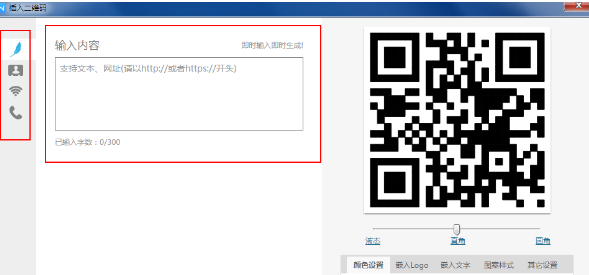
4、每种二维码的生成方式都是一样的,我们只需将信息填写进去即可;
5、如果你想要在二维码中嵌入logo或者文字的话,只需在下图位置进行设置即可。
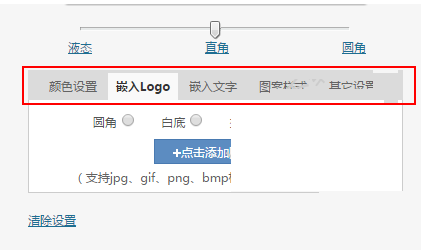
以上就是wps office生成二维码教程,希望可以帮助到大家。
 天极下载
天极下载








































































